วิธีการสมัครและตั้งค่า Google API เพื่อใช้งานฟังก์ชัน ขนส่งตามระยะทางกับ COMMERZY
การสมัคร Google API สิ่งที่ต้องเตรียมก่อนสมัครคือ อีเมลที่เป็นgmail ข้อมูลบัตรเครดิตหรือบัตรเดรบิตและเบอร์โทรศัพท์นะคะ เพื่อใส่ข้อมูลยืนยันตนเองค่ะ เมื่อเตรียมพร้อมแล้วเรามาเริ่มกันเลยนะคะ
1.เข้า google บน chrome และค้นหาว่า “Google Cloud Platform” จากนั้นคลิกเข้าไปจะเจอหน้าตาแบบรูปด้านล่างนะคะ ให้เราคลิกไปที่ปุ่ม “Get started for free” ค่ะ
2.เมื่อกดเข้ามาแล้วจะต้องเข้าสู่ระบบด้วยอีเมลนะคะ เข้าสู่ระบบแล้วต่อมาเป็นการยืนยันตนเอง ให้กรอกข้อมูลและกดถัดไป จะมีการกรอกเบอร์โทรศัพท์ รับotp และกรอกที่อยู่รับบิล เราสามารถเลือกได้นะคะ ว่าจะเป็นในนามบุคคลหรือบริษัทค่ะ ถ้าต้องการเป็นในนามบริษัทสามารถนำบิลนั้นมาใช้ได้ค่ะ โดนนำมายื่น ภ.พ.36 ค่ะ
3.เมื่อกรอกข้อมูลยืนยันตนเสร็จแล้ว จะเจอหน้าตามรูปภาพด้านล่างนะคะ ให้เรากรอกข้อมูลครบทั้ง 4 ข้อนะคะ และกด “DONE”
4.เมื่อเรากรอกข้อมูลส่วนตัวเสร็จเรียบร้อยแล้ว เรามาเริ่มการตั้งค่ากันเลยนะคะ เข้าไปที่เมนู เลือก “APIs & Services” และคลิกที่ “Library” ตามรูปภาพเลยค่ะ
5.คลิกที่ “VIEW ALL” นะคะ
6.เลือก “Directions API”
7.จากนั้นกดปุ่ม “Enabled” ค่ะ (ในรูปจะเปิดแล้วนะคะ)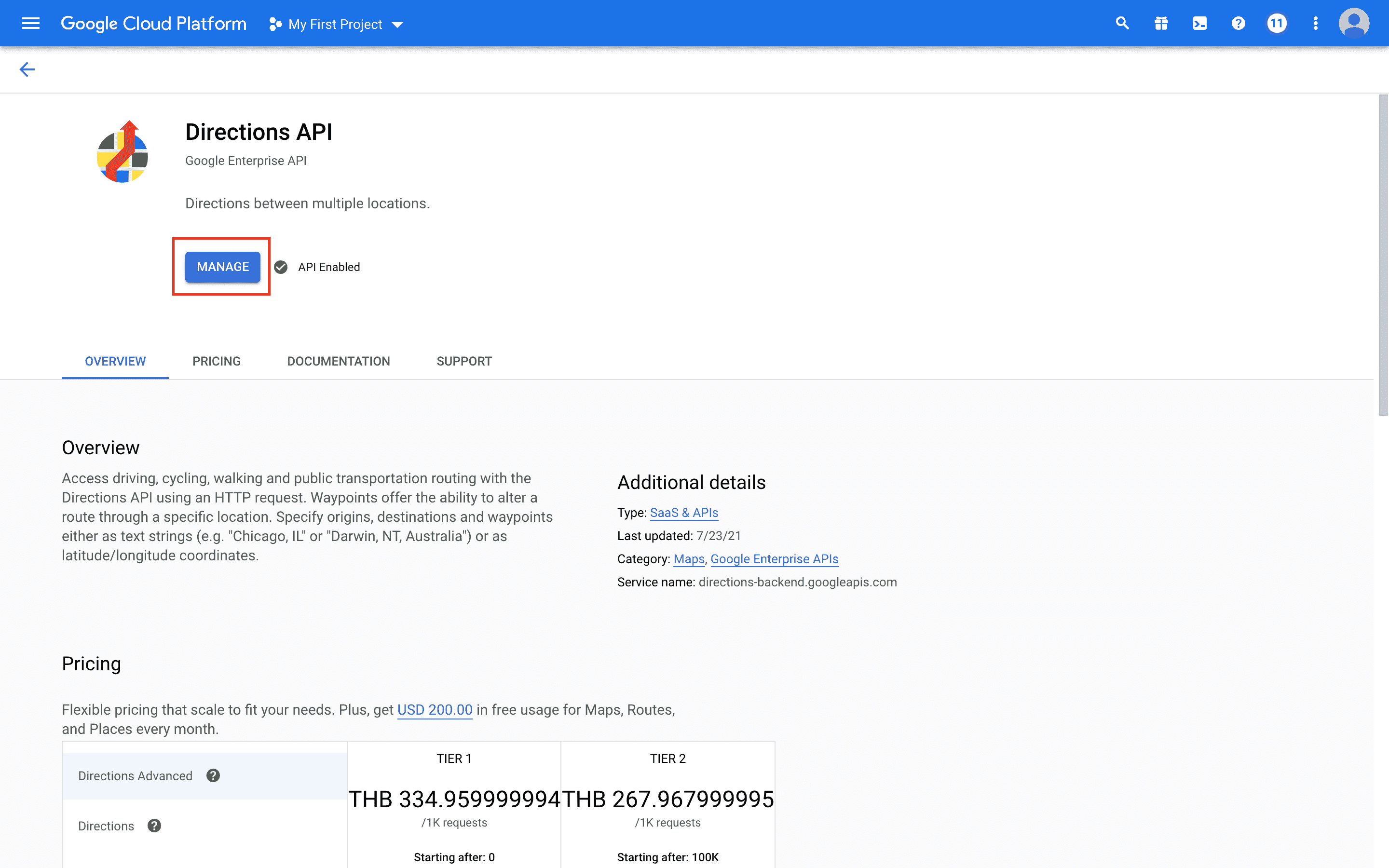
8.จากนั้นให้กด”Enabled” ของ API ทั้ง 10 ตัวนี้นะคะ
9.เลือกเมนู “Credentials” และกด “CREATE CREDENTIALS”
10.เลือก “API key”
11.กดปุ่มคัดลอก และ “RESTRICT KEY”
12.จากนั้นเลือก HTTP ใส่โดเมนของร้านค่ะ โดยใส่ *ชื่อโดเมน/* และกด “DONE”
13.เลือก “Restrict key” เลือก API ให้ครบทั้ง 10 อันตามรูปและกด “SAVE” เลยนะคะ
14.จากนั้นมาเปิด ระบบadmin COMMERZY เข้าสู่ระบบ เลือกเมนู “ตั้งค่าการเชื่อมต่อ” และเลือก “Google Maps”นะคะ
15.จากนั้นนำ Key ที่เราคัดลอกจาก Google API มาวางในช่อง และกด”ยืนยันข้อมูล” เพียงเท่านี้ก็เสร็จชั้นตอนของการสมัครและตั้งค่า Google API เพื่อใช้งานฟังก์ชัน ขนส่งตามระยะทางกับ COMMERZYค่ะ
ติดตามวิธีการใช้งานได้ที่ YOUTUBE ของCOMMERZY ได้เลยนะคะ https://www.youtube.com/c/Commerzy
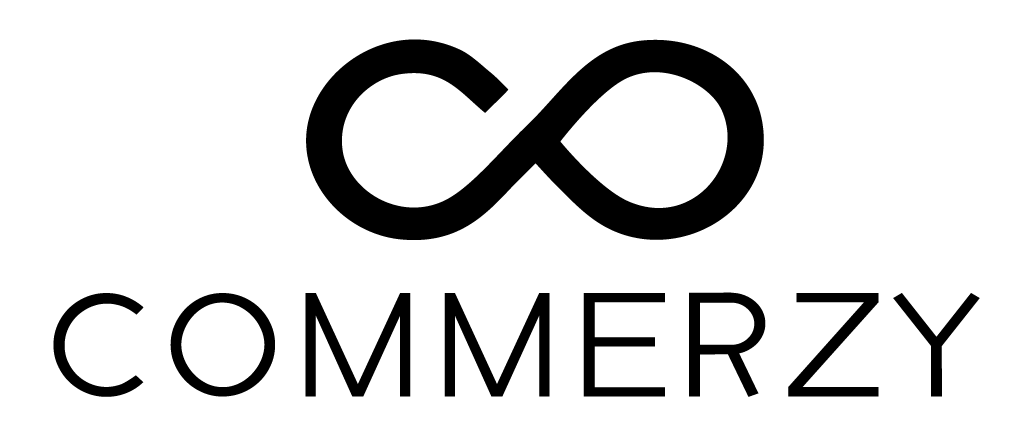


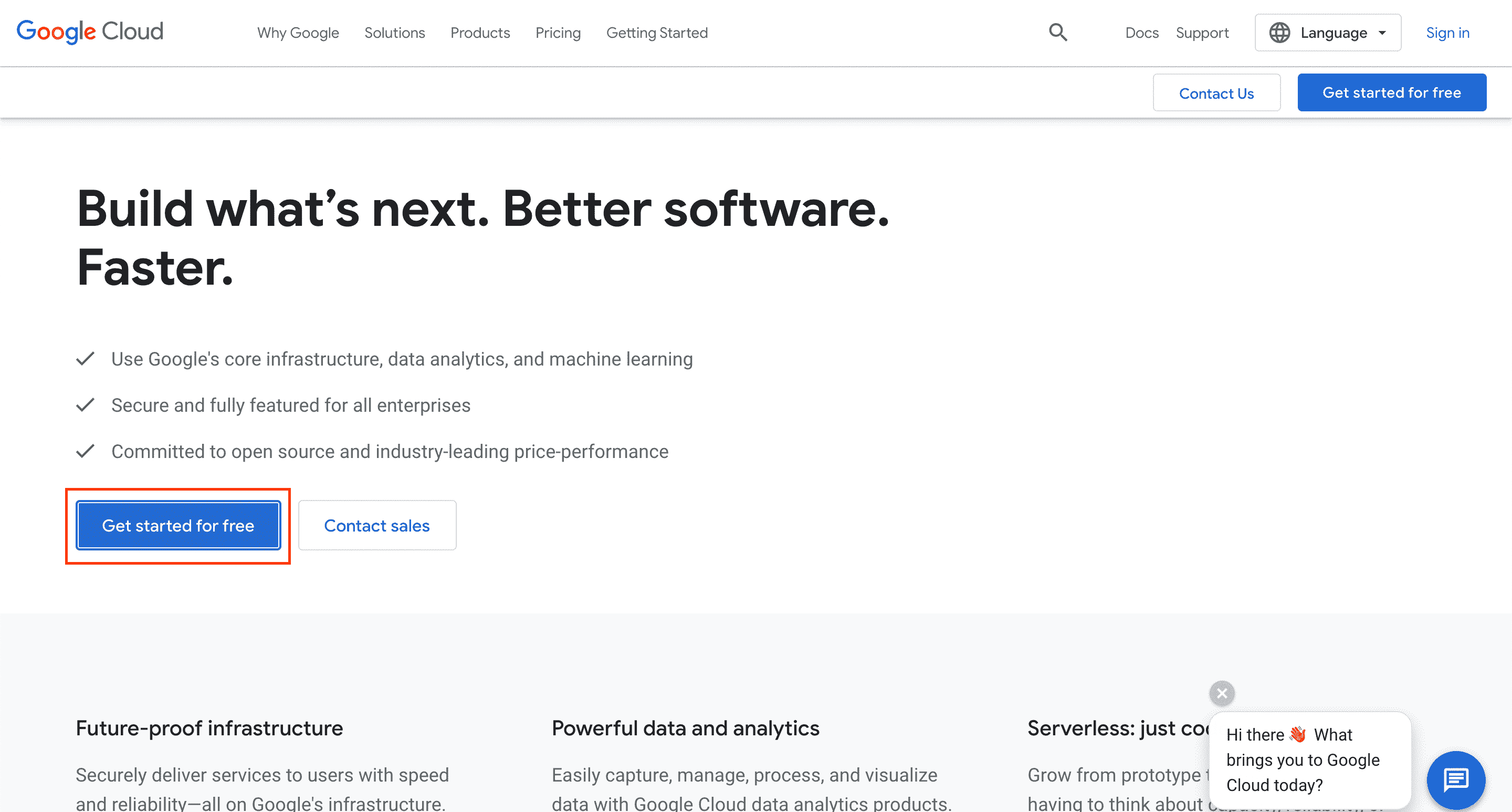
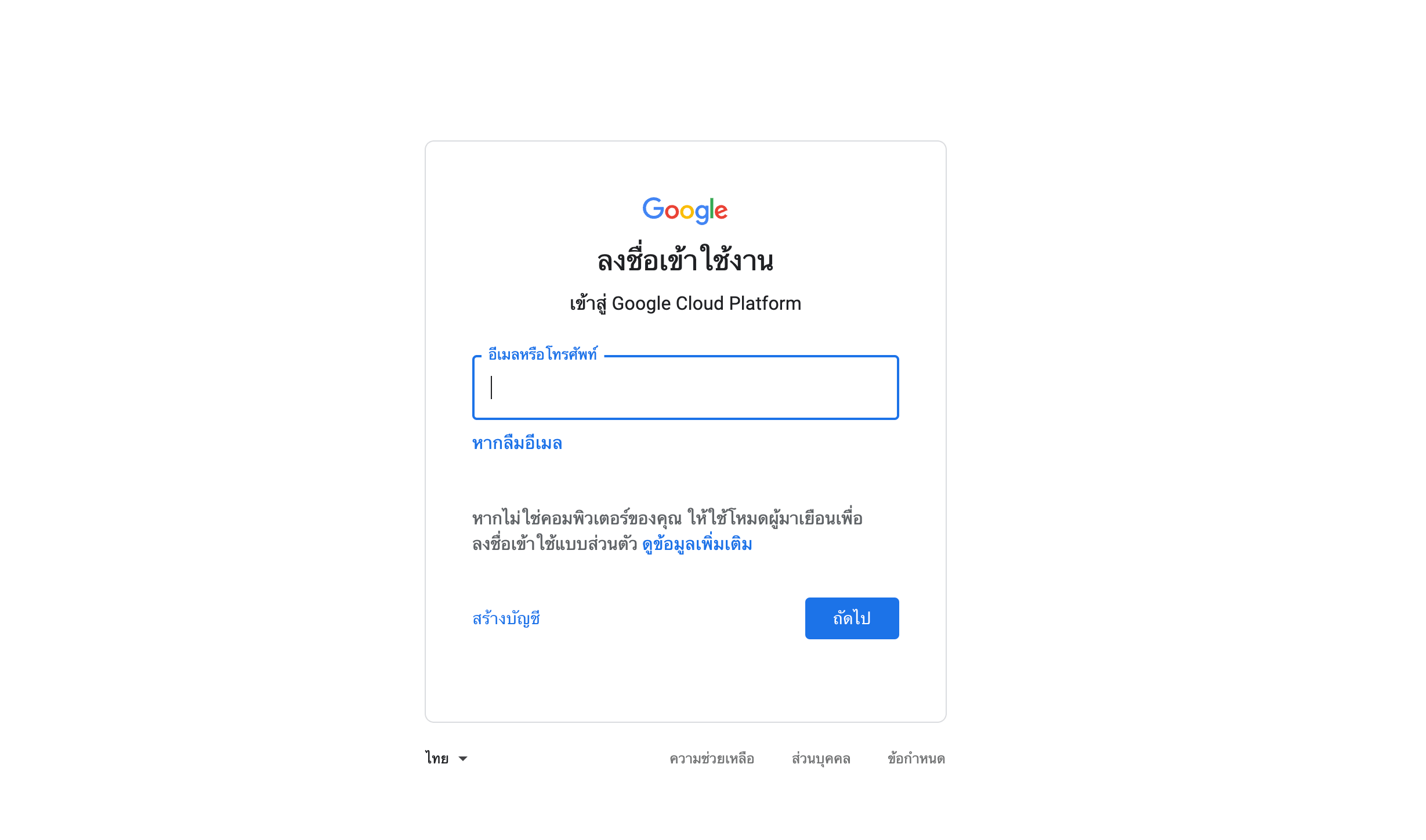
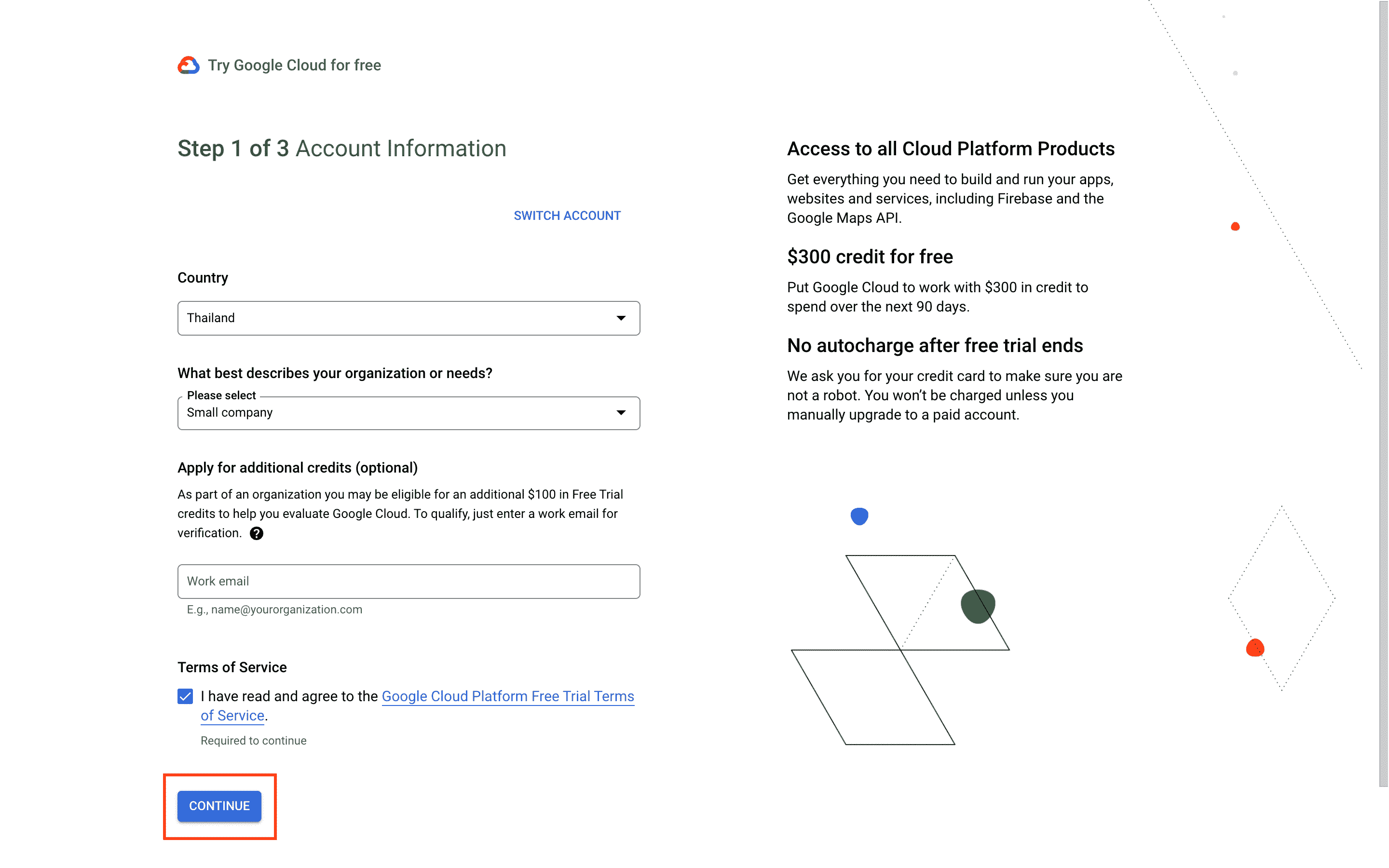


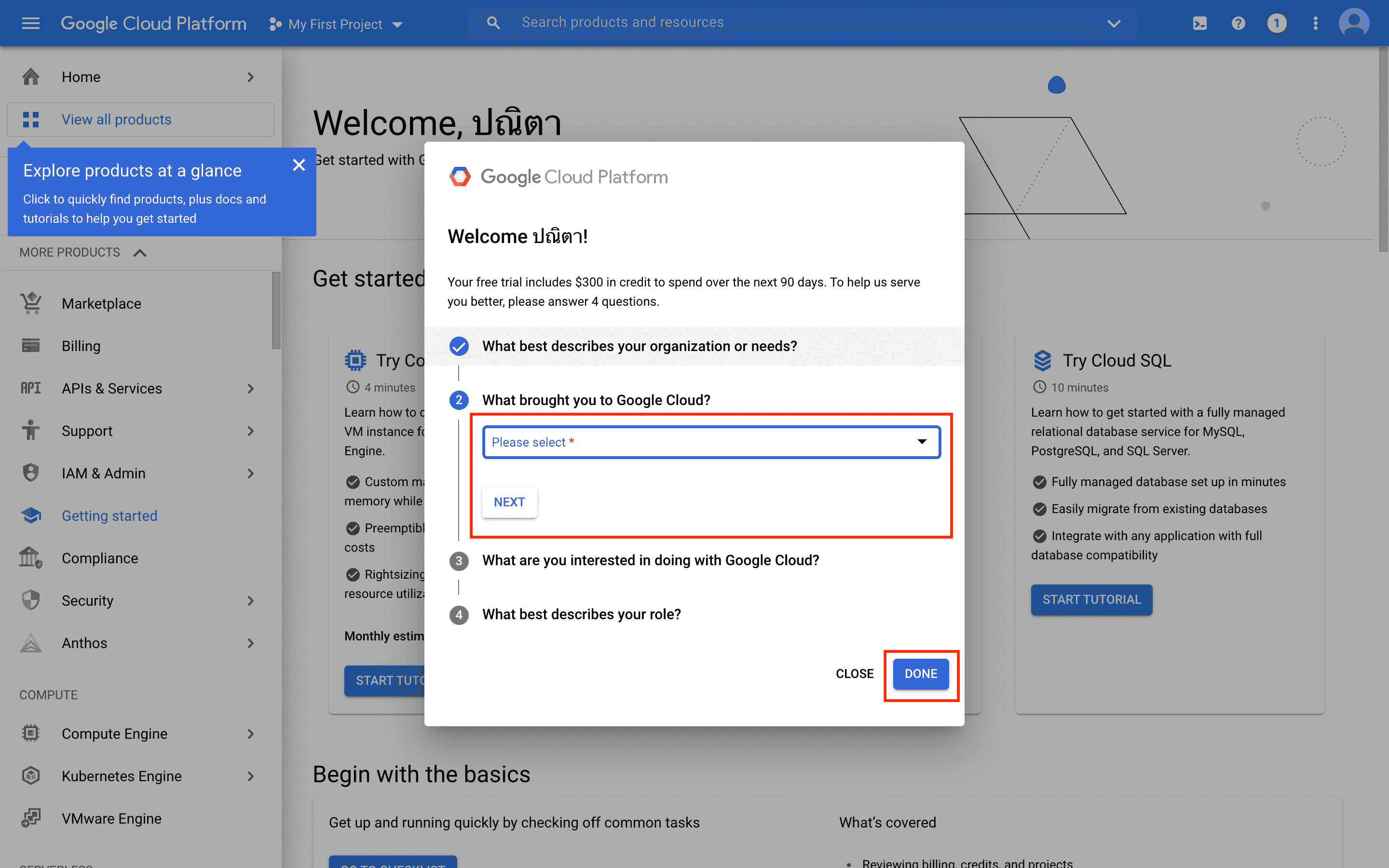
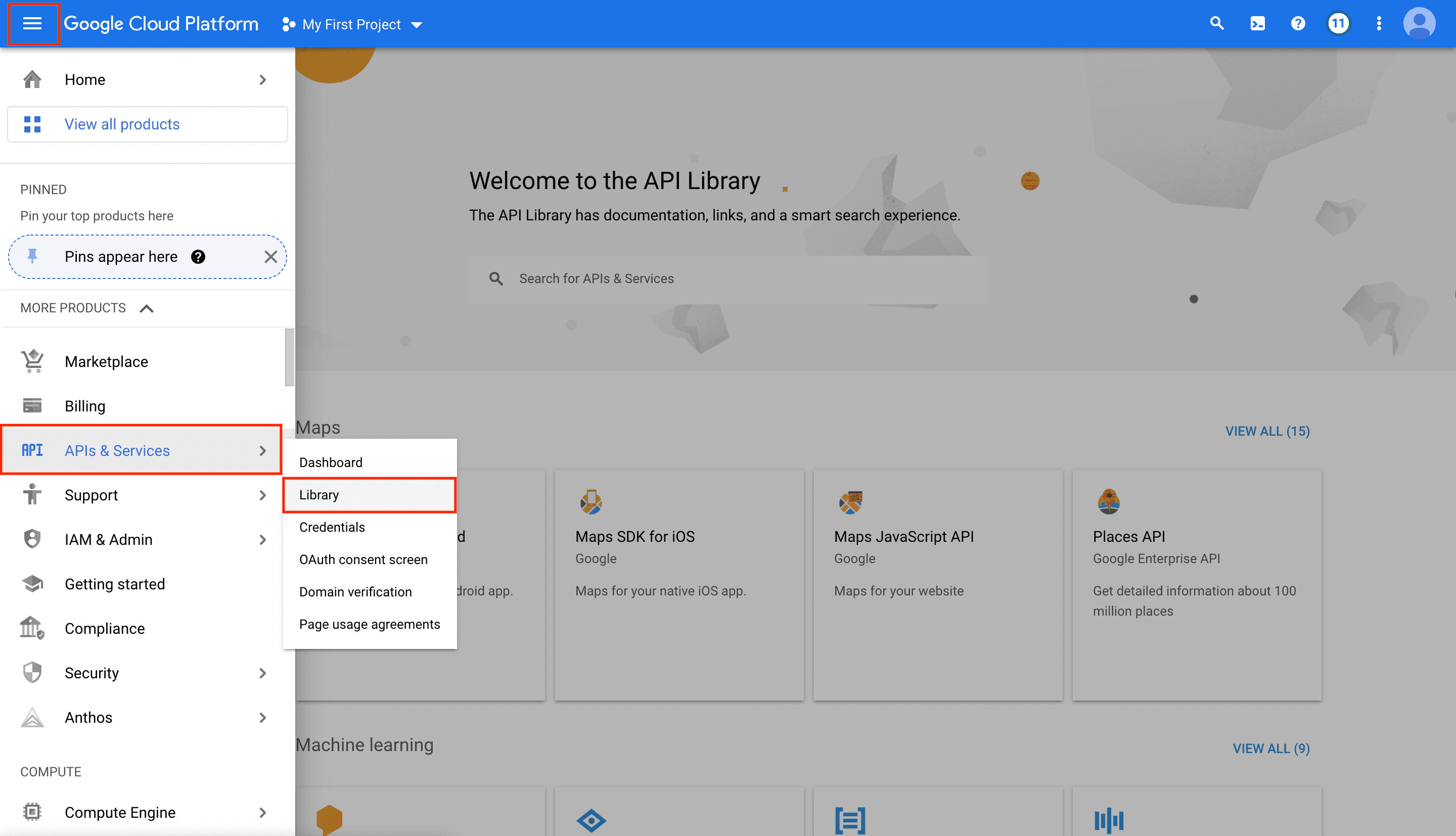
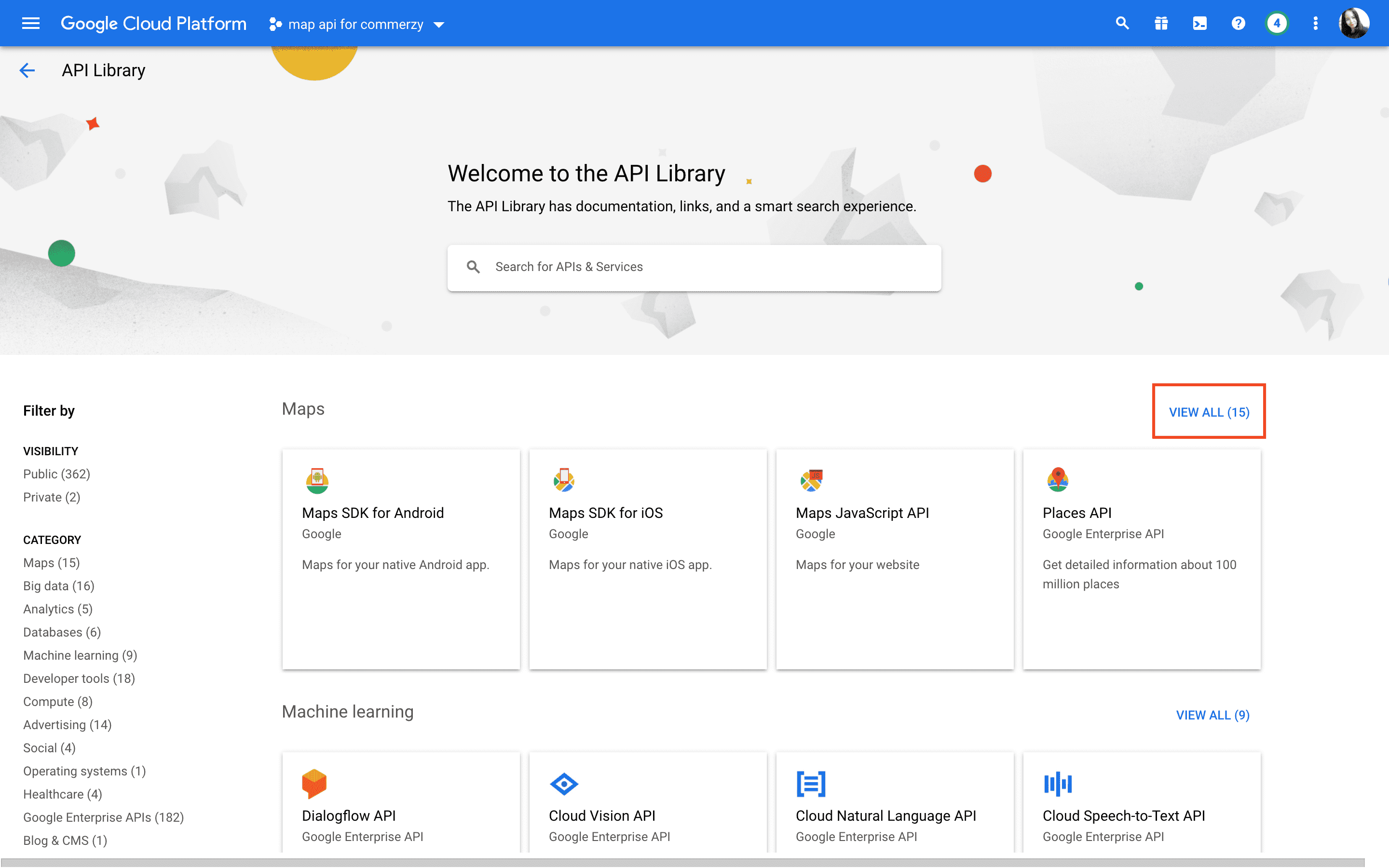

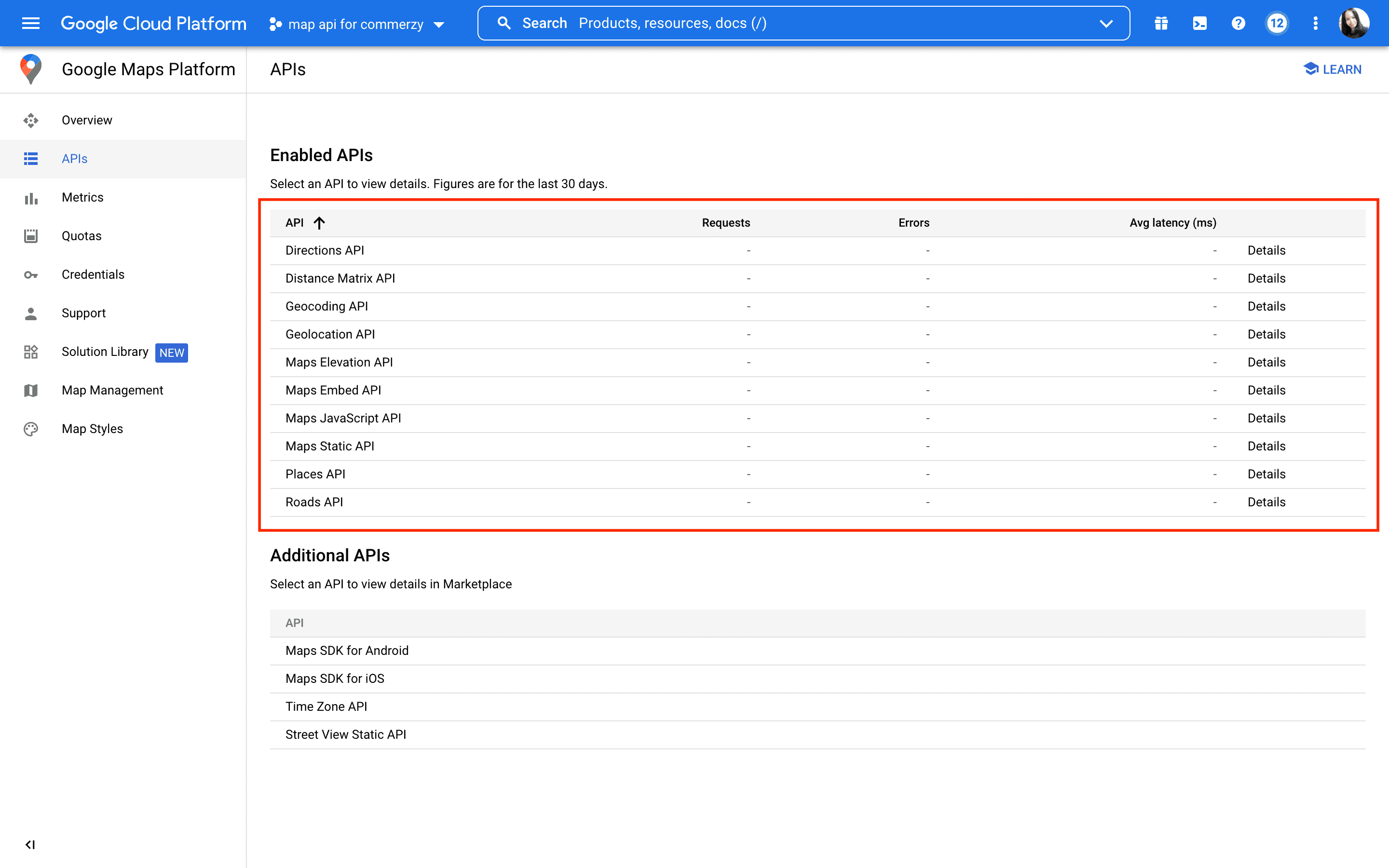
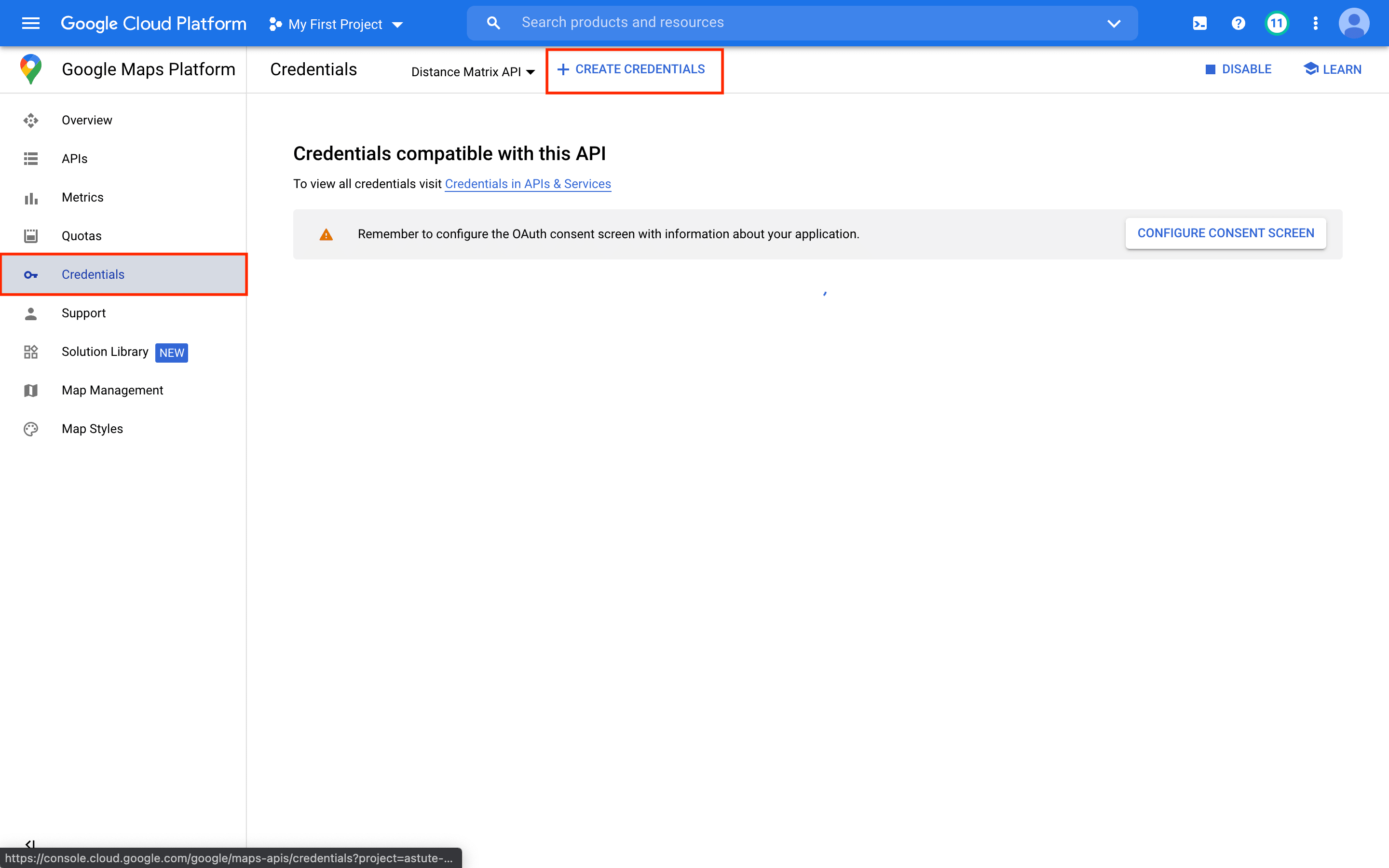
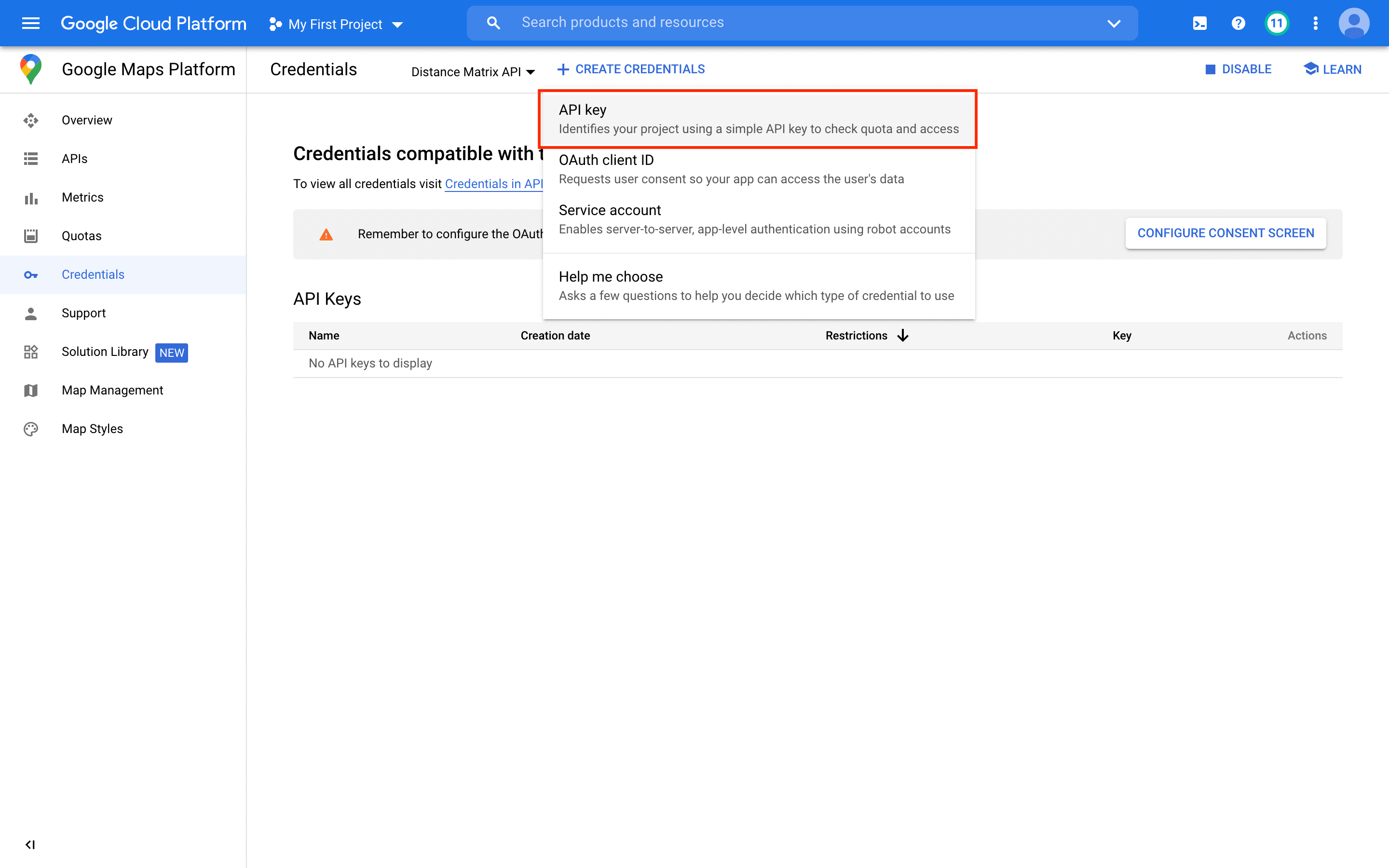
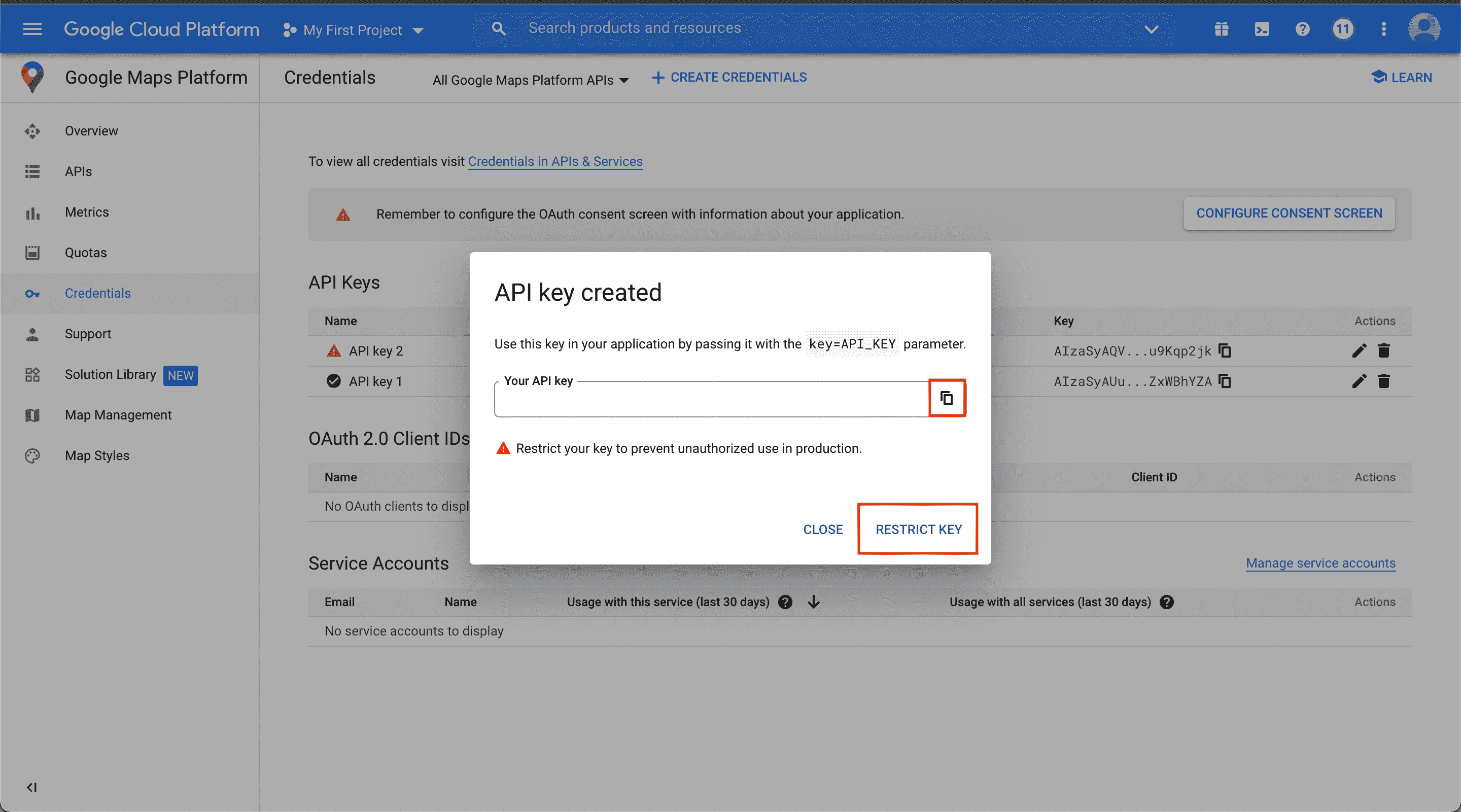
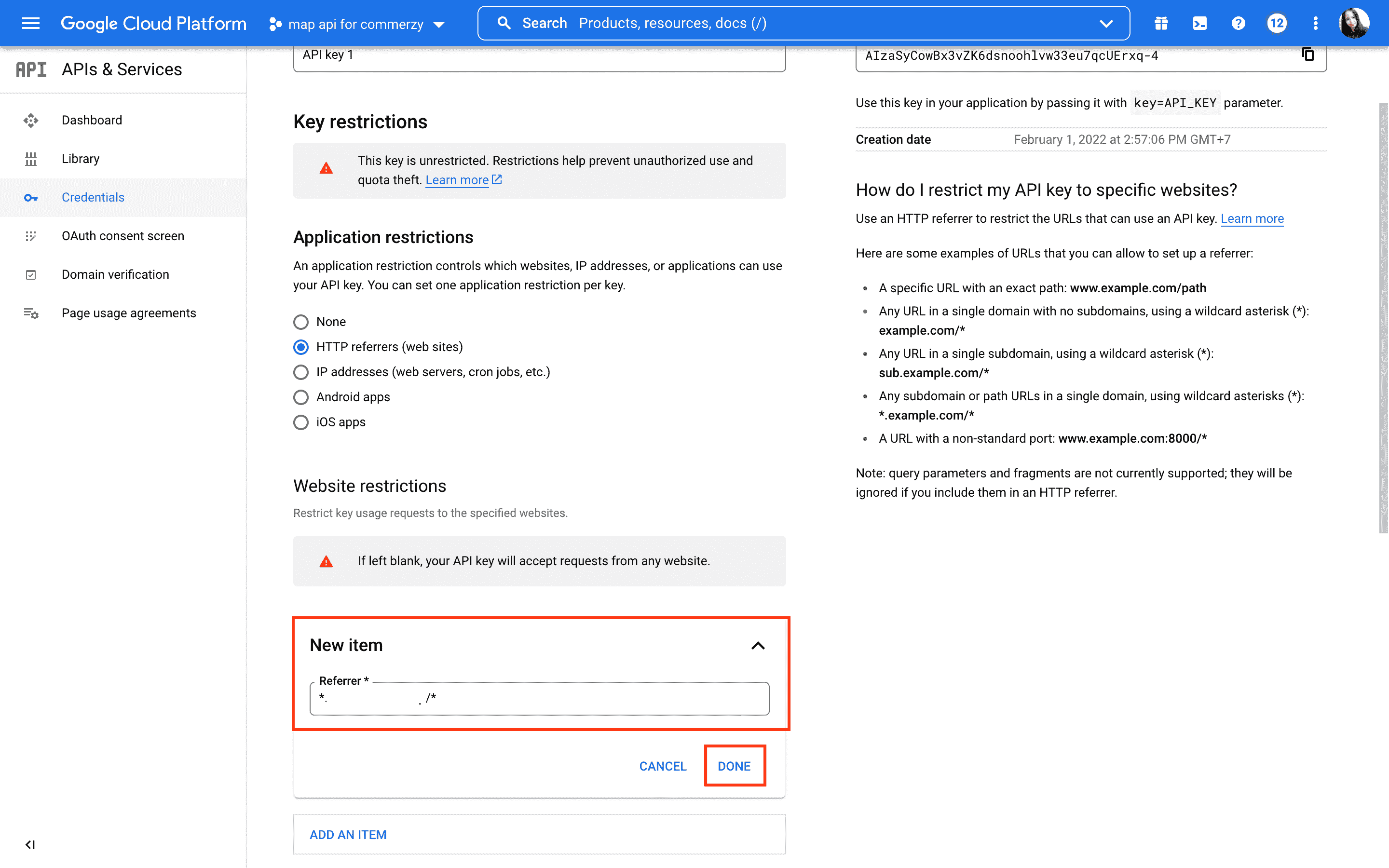
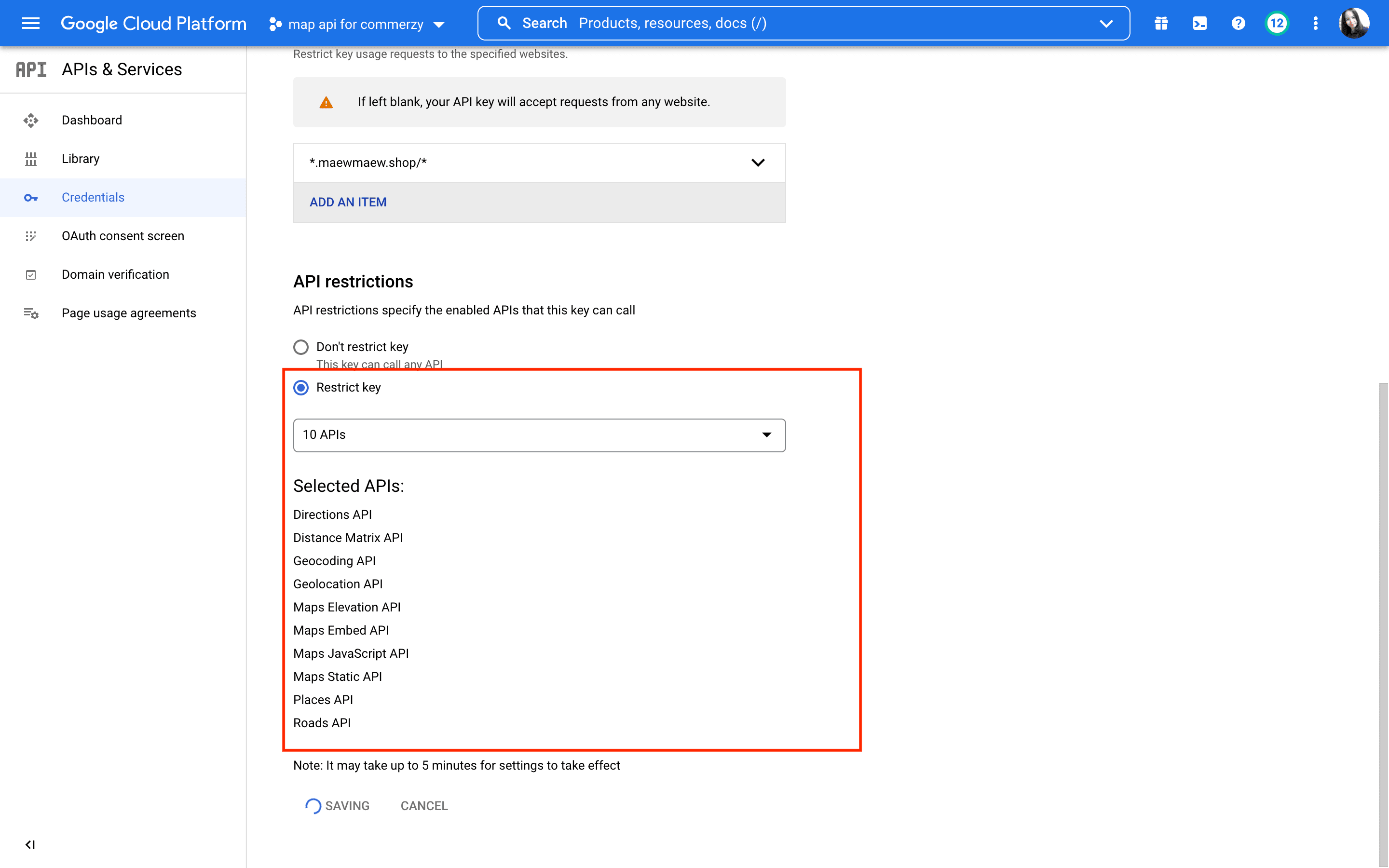
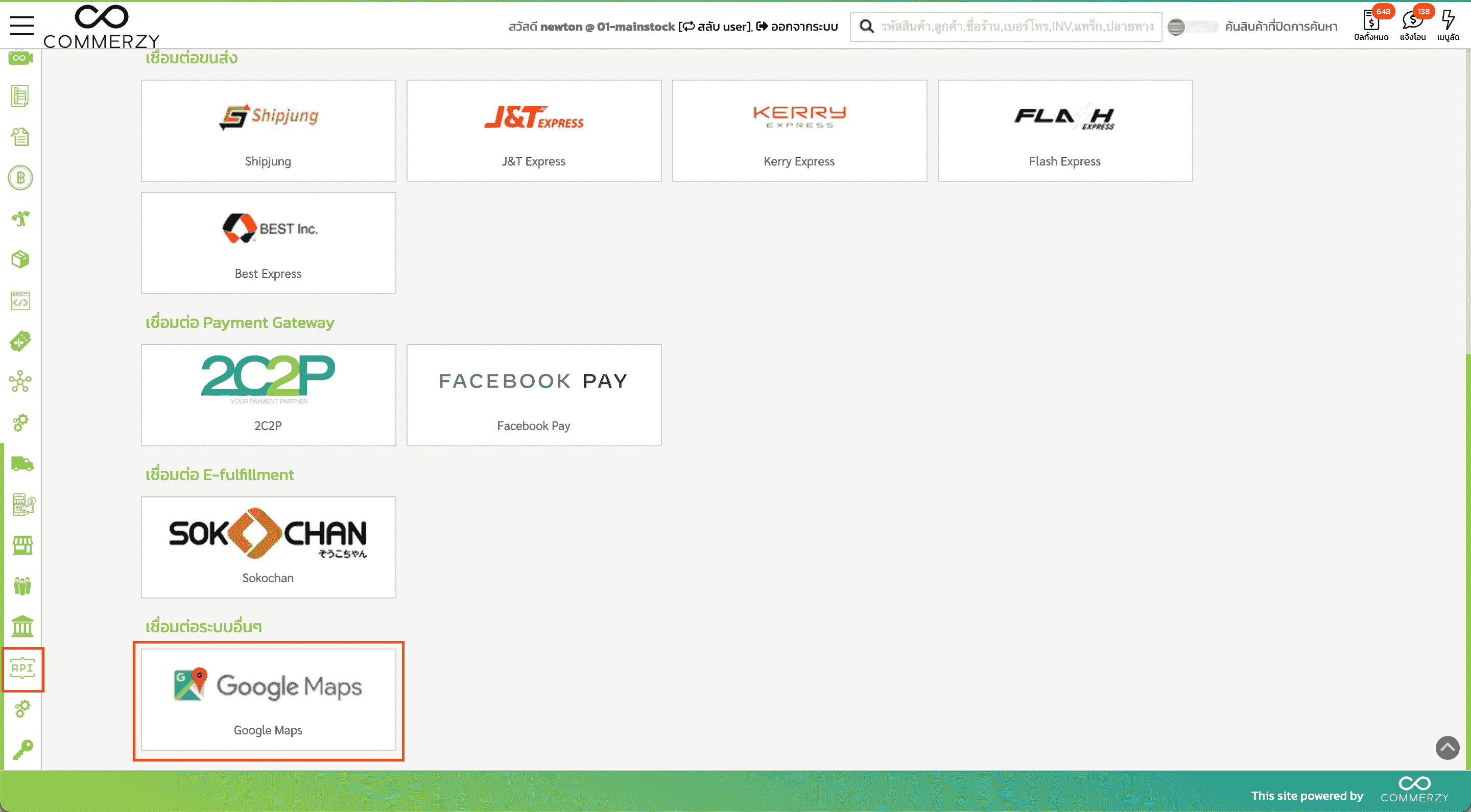
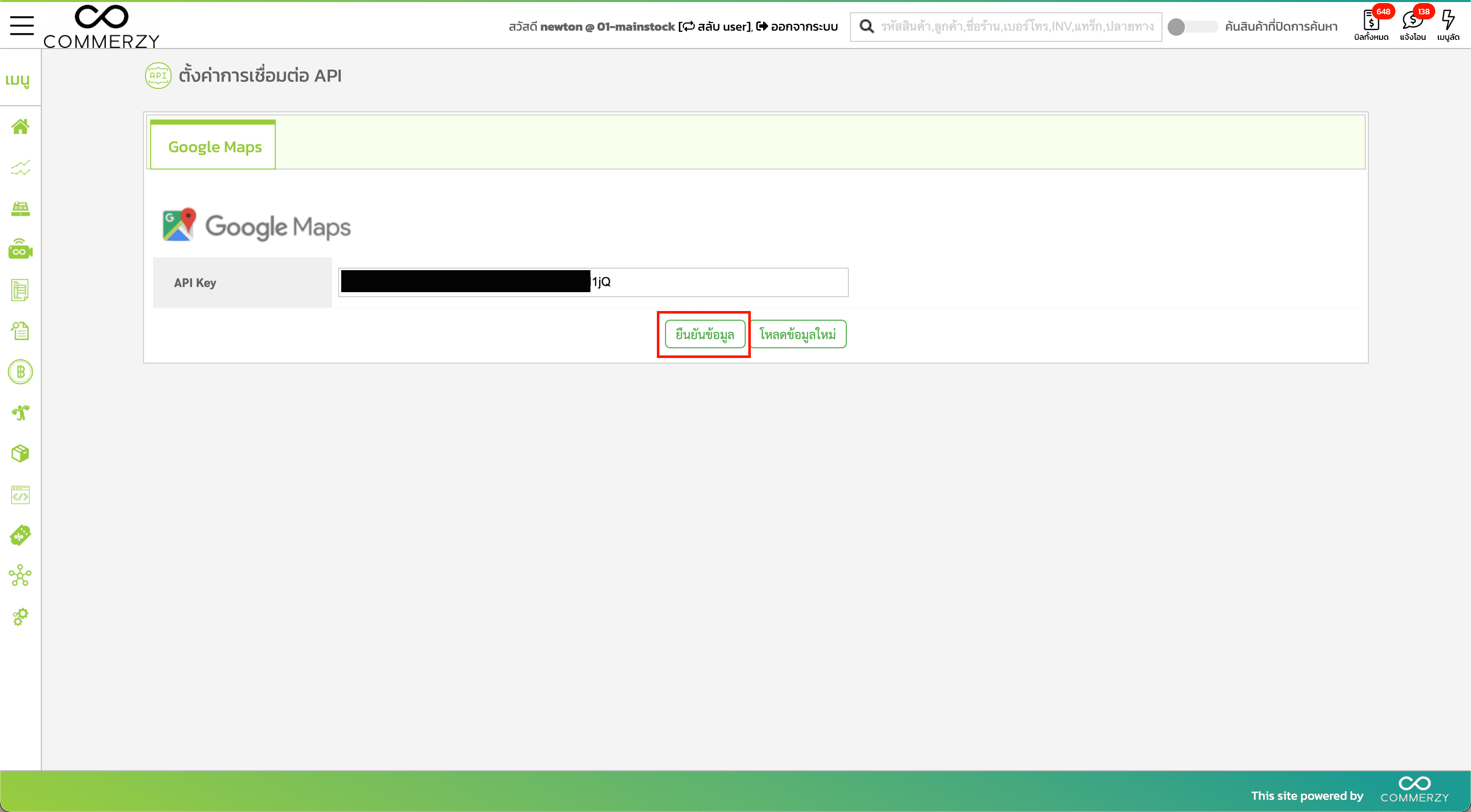








Leave a Comment